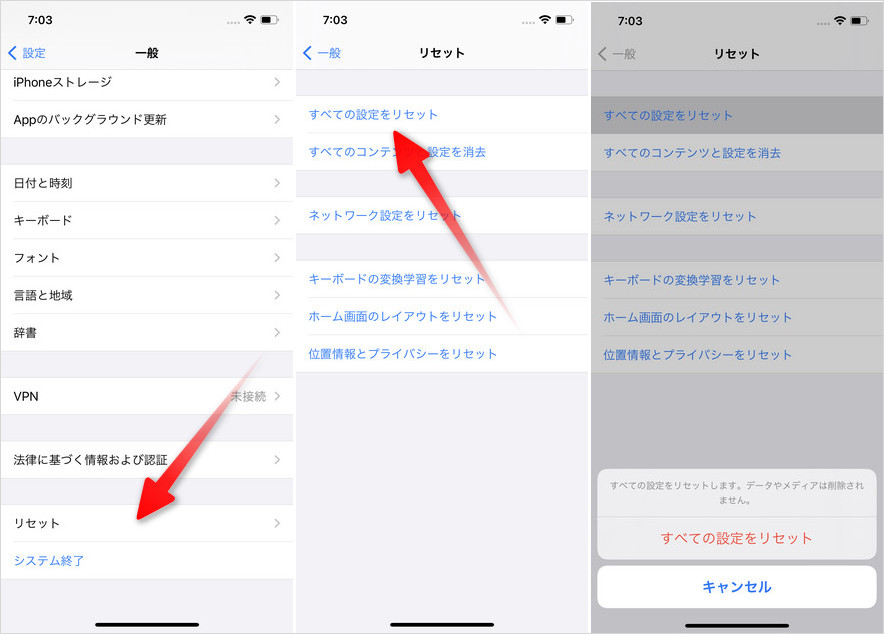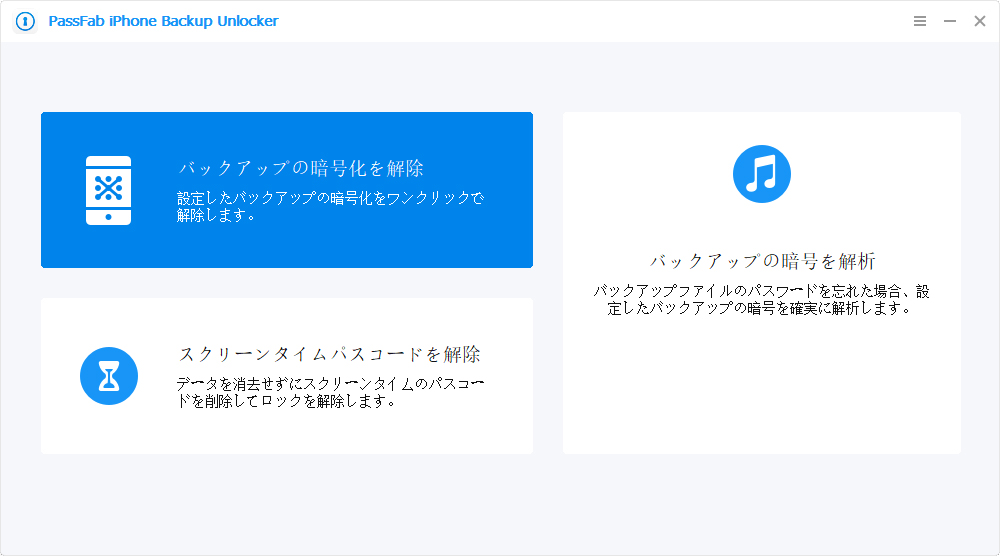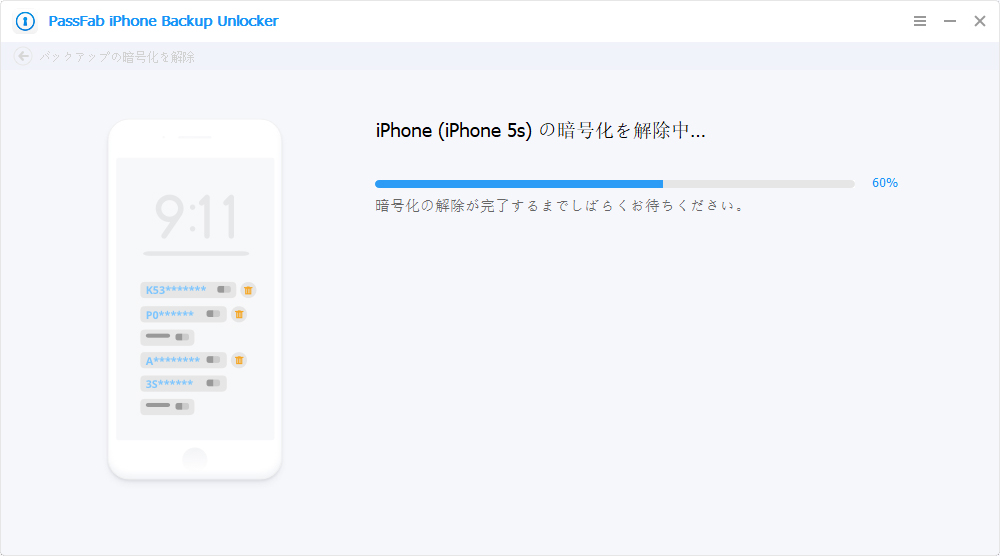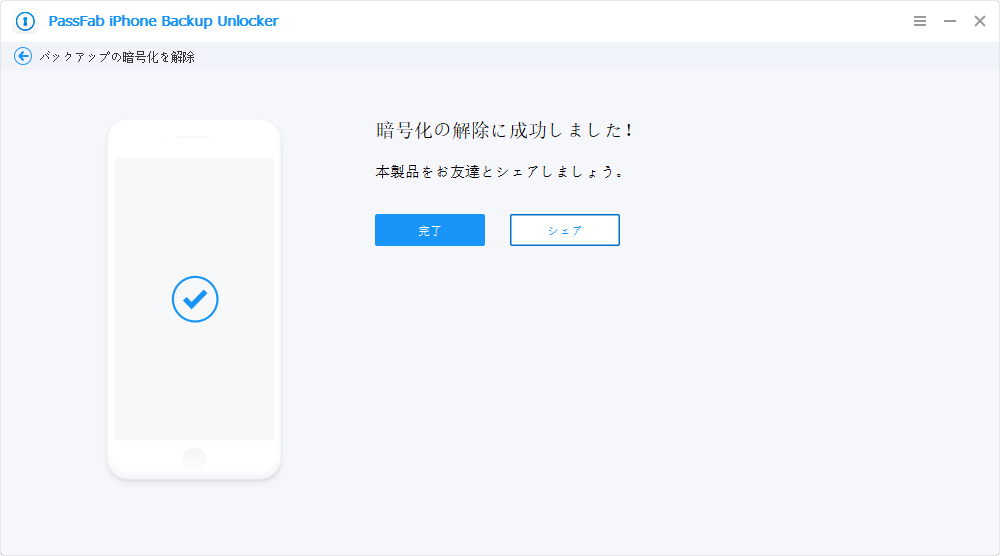iPhoneのバックアップを取るにあたって、iTunesを使用している方は多いと思います。また、iTunesには「バックアップを暗号化」という機能があり、これによってSNSなどのパスワード、Wi-Fiの設定、Webサイトの閲覧履歴といった個人情報を含むデータも保存することができます。
「バックアップを暗号化」を利用するには、名前にもある通り暗号化すなわちパスワードの設定が必要です。例えばiPhoneの修復のため一旦初期化を行った後、iTunesから復元を行う時にこのパスワードを入力するよう求められます。 しかし、いざ復元が必要となった時に、このパスワードを思い出せないという話をよく聞きます。今回はこうした場合の解決法を幾つかご紹介します。
1.本体の設定から[すべての設定をリセット]を実行する
基本的に、バックアップパスワードが分からなければ復元を実行することはできず、またこの設定を解除することもできません。ですが、以前のバックアップデータを諦めてもよいという場合には、本体の設定から[すべての設定をリセット]を行うことで、新しくバックアップを作成することができます。
01まず、iPhoneのホーム画面で「設定」のアイコンをタップし、[一般]を開きます。「一般」が開いたら[リセット]というところを探してタップしてください。
02「リセット」画面の一番上に[すべての設定をリセット]というのがあるので、こちらをタップします。iPhone本体にパスコードを設定している場合は入力が必要です。
03赤字で[すべての設定をリセット]と書かれたボタンが2回表示されますが、問題がなければ2回ともタップしてください。
04すると、iPhoneの各種設定が初期化されます。リセットが終わったら、iPhoneをiTunesと接続してみてください。「ローカルバックアップを暗号化」という箇所のチェックマークが取れていることが確認できます。

提示: なお、これによってリセットされるのはiPhone本体の操作に関わる設定(明るさ、アラーム、Wi-Fi設定など)のみですので、写真やアプリ内のデータには影響がないため安心してください。
2.iCloud バックアップを使用する
iTunesのバックアップパスワードが思い出せない場合、代わりにiCloudのバックアップ機能を使ってみるとよいでしょう。ただし、iCloudバックアップには5GBまでという容量制限があり、それ以上のデータを扱う場合にはストレージを追加購入する必要があるので注意してください。
01まず、iPhone本体から「設定」を開いたら、一番上のユーザー名のところをタップします。
02「Apple ID」という画面になるので、一覧から[iCloud]を開きます。
03「iCloud」画面が開いたら、[iCloudバックアップ]というところをタップします。
04「バックアップ」という画面になったら、「iCloudバックアップ」という項目をスライドさせてください。
05すると、「iCloudバックアップを開始」というポップアップが表示されるので、[OK]をタップします。
06「iCloudバックアップ」がオンになると、オフのときにはなかった[今すぐバックアップを作成]という項目が追加されます。こちらをタップすることでバックアップの作成が開始します。
3.iPhone バックアップ パスワードを解除する
前のバックアップデータを諦めたくないし、またiCloudは容量が少ないからiTunesを使いたいという方には、ソフトウェアの使用をオススメします。
PassFab iPhone backup UnlockはiTunesの「バックアップを暗号化」専門の解除ソフトで、これを使えば忘れてしまったバックアップパスワードを解除し、復元が行えるようになります。
01PassFab iPhone backup Unlockのメイン画面は3つのオプションから構成されています。このうち、「バックアップの暗号を解除」というのをクリックしてください。

02iPhone12をコンピューターに接続して、「開始」ボタンをクリックします。

03しばらくすると、バックアップの暗号を解除しています。

04次のような画面が表示されたら、バックアップパスワードを成功に解除しました。

まとめ
iTunes バックアップ パスワードを忘れてしまって、iPhone 12を復元できない場合は、上記の方法を使って、バックアップの暗号化を解除します。iPhone バックアップパスワードを忘れてお困りの際は、是非PassFab iPhone backup Unlockを利用してみてください。